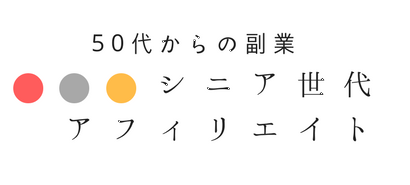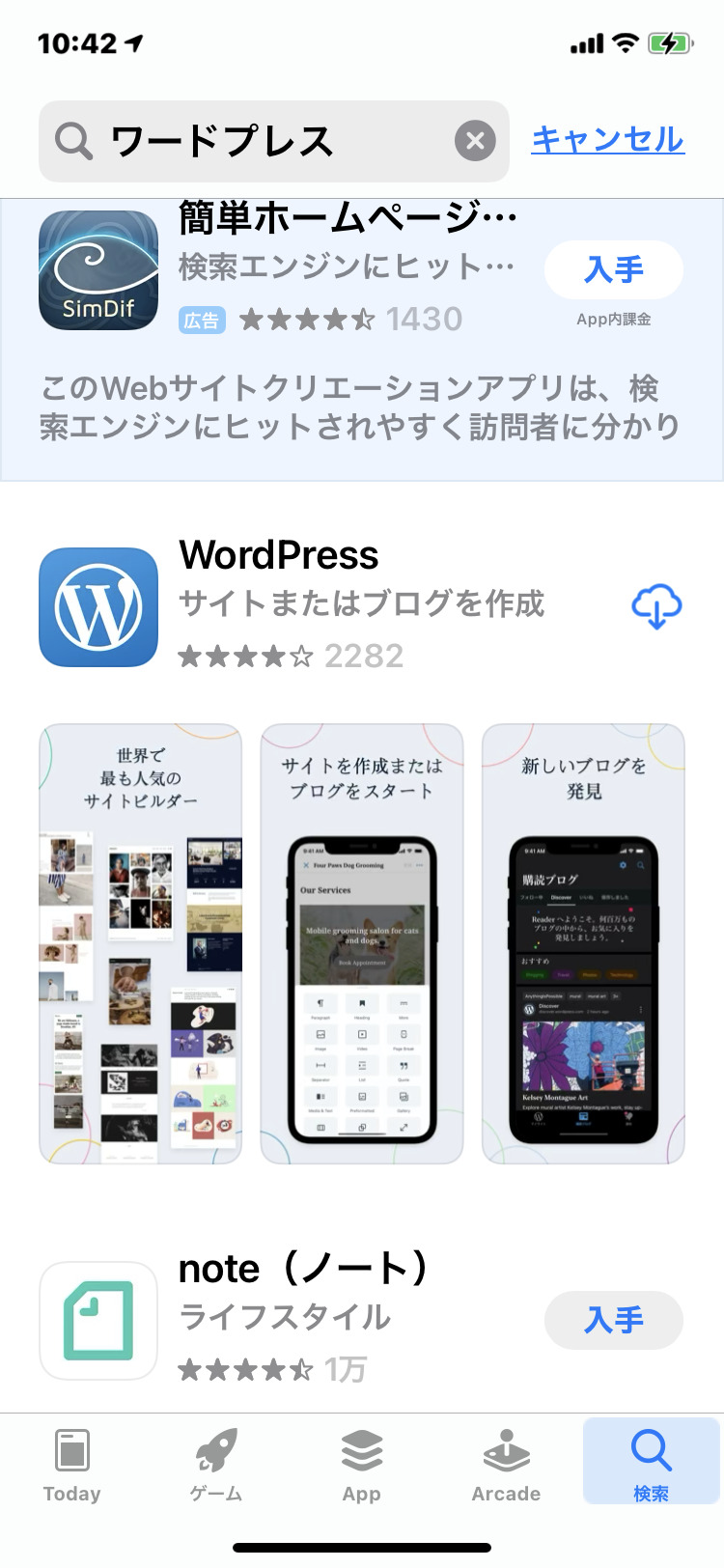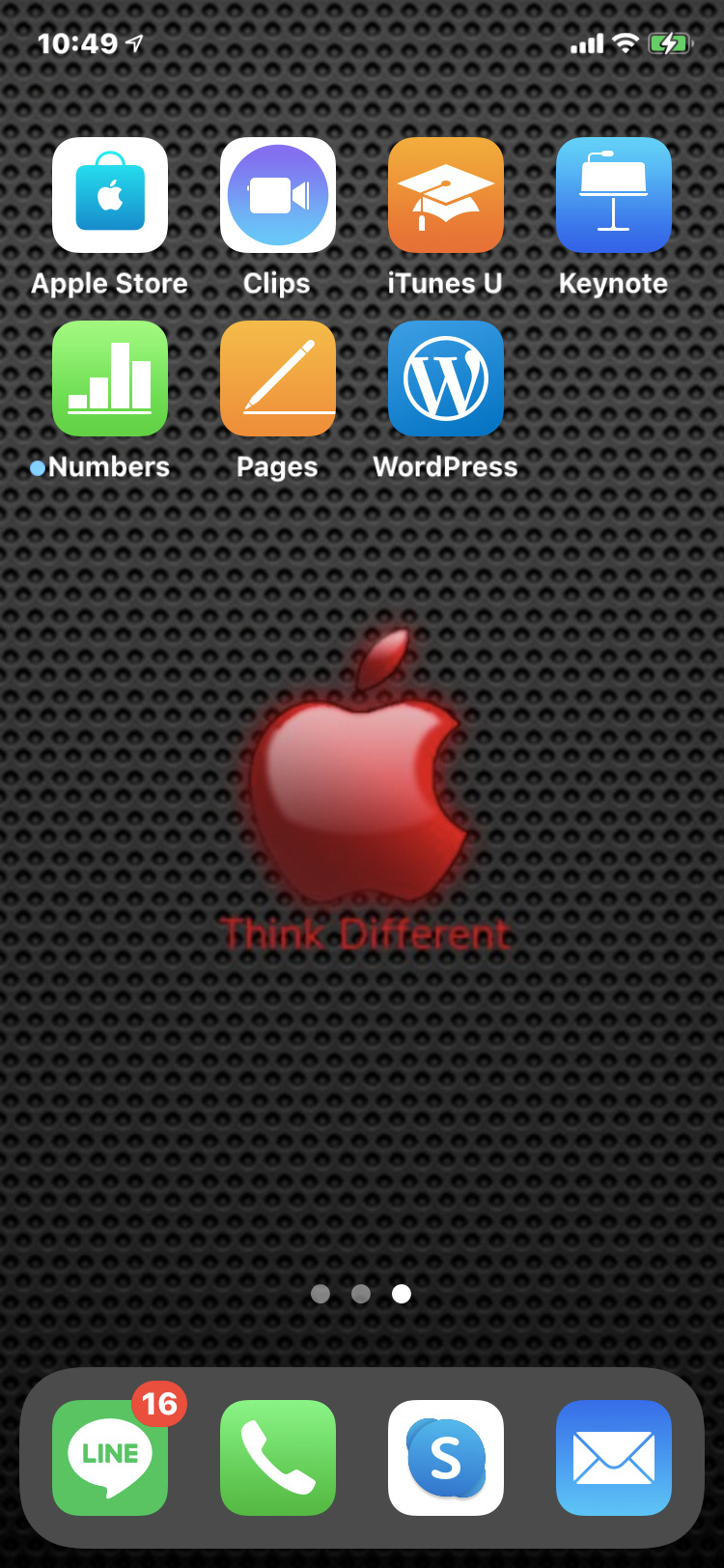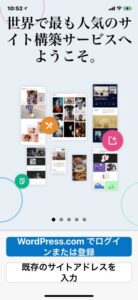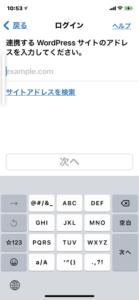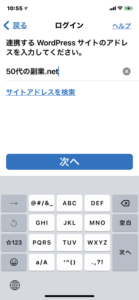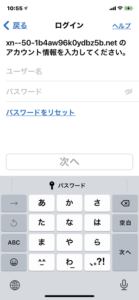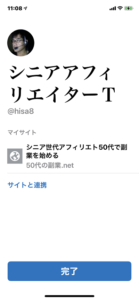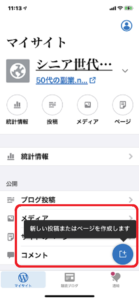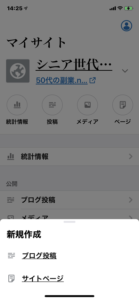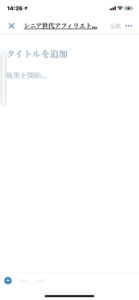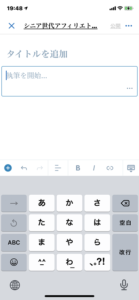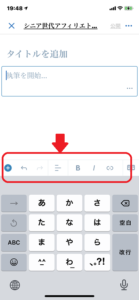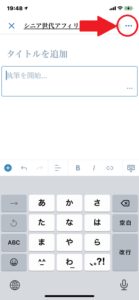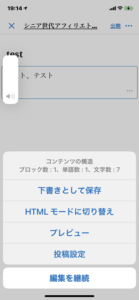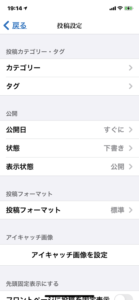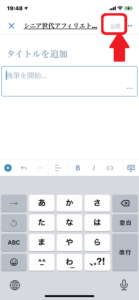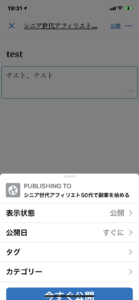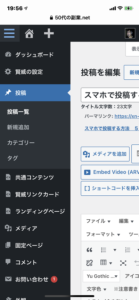「出張が多くて投稿ができないんです」
「パソコンを持ち歩くのって重くて」
「スキマ時間で投稿する良い方法はないですか?」
結構多い質問なので取り上げてみます。

こんにちは。Hisaです。
今回は出張先でも休憩中でもWordPressサイトの
記事の投稿ができる方法をお伝えします。
私も記事の更新は基本的にパソコンからなのですが
最近はキーボードよりスマホの方が早く打てるという方が
多いですよね。
特に女性のスマホをタップする速さと言ったら
驚くべきスピードです。
ぜひそのスピードをご活用ください。
スマホから投稿する方法
スマホを使って記事の投稿する方法は
2パターンあります。
どちらを使っても良いので
あなたが使いやすい方法選んで下さい。
(注)今回、スマホ画像をクリックすれば
画像が拡大表示されますので、ご利用下さい。
公式アプリを使って投稿する
WordPressにも公式アプリが有ります。
これを使う方法をお伝えします。
アプリのインストール
まずはアプリのインストールです。
iPhoneならApp Storeから、
AndroidならPlayストアですね。
至って分かりやすいのですが、
【WordPress】か【ワードプレス】でアプリ検索します。
幾つか出てきますが、開発者が【Automatic】となっている
アプリをインストールします。
公式アプリなのでアイコンもおなじみの物ですから
分かりやすいと思います。
インストールをタップしてスマホに入れましょう。
インストール完了後にスマホの画面にできたアイコンを
タップして起動します。
ログインする
起動したらログインです。
【既存のサイトアドレスを入力】をタップして
ログインしたいWEBサイトのURLを入力。
当サイトの場合はこうですね。
入力して【次へ】をタップします。
おなじみのログイン画面のスマホ版なので
パソコンでログインするのと同じで
同じIDとパスワードを入力して下さい。
ログイン完了です。
【完了】でスマホ用ダッシュボードになります
記事の投稿
新しい記事を作成するには
ログインしたあとの画面にある
【新しい投稿またはページを作成します】の
下のアイコンをタップします。
上部が反転して下側の【新規作成】という項目で
【ブログ投稿】をタップして下さい。
すると記事の入力画面に変わります。
【タイトルを追加】もしくは【執筆を開始】を
タップすると、スマホでは見慣れた入力画面に。
違っているのは赤い枠の部分で、
文字装飾やハイパーリンク、⊕を押すと
画像の挿入もできます。
これで投稿記事が作れますね。
投稿設定
パソコンで投稿している人なら
気づいているかもしれませんが
投稿の設定はどこに有るのでしょうか?
投稿の設定とは
カテゴリやタグ、アイキャッチなどの設定です。
記事を書き終えたら
投稿記事の入力画面の右上にある
【・・・】をタップして下さい。
タップすると下のような画面になりますので
【投稿設定】をタップします。
投稿設定の出来る表示となります。
必要項目を入れれば投稿準備完了です。
公開する
ここまで出来ればあとは公開するだけです。
先程の記事の入力画面の右上に
【公開】がありますのでタップしましょう。
タップすると公開条件が設定できます。
入力が終われば
【今スグ公開】をタップで投稿完了です!
ブラウザを使って投稿する方法
これは至って簡単で分かりやすい方法です。
スマホのブラウザ(Safari・GoogleChromeなど)を使って
パソコンのようにご自身のWEBサイトから
通常通りのログインをするだけです。
普段お使いのダッシュボードで操作できます。
ただし、スマホでは画面が小さいので
見え難いと言う問題は有ると思います。
これはiPhone11での当サイトのダッシュボード画像です。
スマホを横にすればもう少し見やすいかも知れません。
まとめ
ブログ記事の更新をする際に
パソコンを使わずにスマホで出来るのは
とても便利です。
本業のお昼休憩や家族で出かけた時、
出張中の宿泊先などでも重いパソコンや
タブレットを持って行かずに済みます。
スマホの画面お大きさによっては
多少の違いはあるかも知れませんが
私はやはり専用アプリが使いやすく感じます。
高性能化し画面も大きく見やすくなった
最近のスマホなので一度使ってみて下さい。
意外と次からはスマホで投稿するようになるかも
知れませんね(笑)。